- Come fare una buona ricerca su LinkedIn
- Come posso accedere a più di 1000 risultati in una ricerca su LinkedIn?
- Devo avere il Sales Navigator per fare prospezioni su LinkedIn?
- Come posso fare una buona ricerca con il Sales Navigator?
- Come usare il Sales Navigator gratuitamente?
- Come posso mirare ai profili basati su un elenco di aziende su LinkedIn?
- Usare i filtri con ProspectIn
- Come automatizzare l’importazione dei lead usando i trigger?
Come fare una buona ricerca su LinkedIn
Forse l’avrete già notato, ma in una ricerca su per Linkedin, i risultati sono spesso di qualità variabile. Il motivo? L’algoritmo di ricerca non è molto efficiente. LinkedIn è una miniera d’oro. Ma, è necessario conoscere alcuni piccoli trucchi per sfruttare tutto il suo potenziale. Soprattutto per quanto riguarda la ricerca. In particolare, LinkedIn vuole che tu paghi per la sua offerta Sales Navigator. Dando accesso ai risultati con una granularità molto migliore. Un’offerta che possiamo solo raccomandare, nonostante il suo prezzo elevato (59€/mese HT). Eppure la ricerca su LinkedIn è la base di prospetti su cui crei le tue campagne e hai bisogno di risultati di qualità. Ecco alcune buone pratiche per ottenere risultati migliori.
Non usare la parola chiave
Non usare la parola chiave. Non usare la parola chiave. Non usare la parola chiave… No, ma seriamente. Non usare la parola chiave! Non c’è alcun motivo per usare la parola chiave.  Diciamo che vuoi persone nella posizione di “Marketing”? Usa il filtro “Titolo” per cercare la parola “Marketing” o “Marketer”. E se vuoi mirare a persone nel Marketing? Cerca con il filtro “Industria” per la parola “Marketing e pubblicità”. L’unica ragione per usare la parola chiave (e ancora) è cercare una persona direttamente per nome. Altrimenti ci sono altri filtri. Quindi se cercate la parola chiave “fitness” otterrete :
Diciamo che vuoi persone nella posizione di “Marketing”? Usa il filtro “Titolo” per cercare la parola “Marketing” o “Marketer”. E se vuoi mirare a persone nel Marketing? Cerca con il filtro “Industria” per la parola “Marketing e pubblicità”. L’unica ragione per usare la parola chiave (e ancora) è cercare una persona direttamente per nome. Altrimenti ci sono altri filtri. Quindi se cercate la parola chiave “fitness” otterrete :
- Risultati con il titolo che contiene “fitness”. In generale questo è quello che state cercando..
- Anche i profili delle aziende con la parola “fitness”: al limite può essere interessante.
- O anche profili in cui una delle abilità è il fitness: nel limite e ancora..
- Inoltre, i profili la cui azienda precedente contiene la parola “fitness”: già meno rilevanti.
- Poi i profili che si concentrano sul fitness..
- E infine, i profili che hanno la parola “fitness” proprio sul loro profilo!
Per esempio, se cerco la parola “fitness”, ottengo questo risultato nella ventesima pagina: ![]()
È probabile che non sia quello chestate cercando !
Usa il titolo per qualificare il tuo potenziale cliente
Naturalmente, ci sono altre alternative alla parola chiave. La maggior parte delle volte, se stai cercando di fare un po’ di prospezione, quello che ci interessa è :
- Cosa sta facendo la persona
- Il segmento di attività
- L’azienda
- Le dimensioni della sua azienda
- Che ne dici dell’anzianità
- O il suo posizionamento geografico
- Se ha una posizione decisionale
La dimensione dell’azienda, l’anzianità e lo status di decision-maker sono accessibilisolo attraverso la ricerca Sales Navigator. Quindi non siamo interessati a loro qui. D’altra parte il titolo è molto più utile per qualificare le prospettive. A mio parere, è anche il miglior strumento di qualificazione in una ricerca su LinkedIn 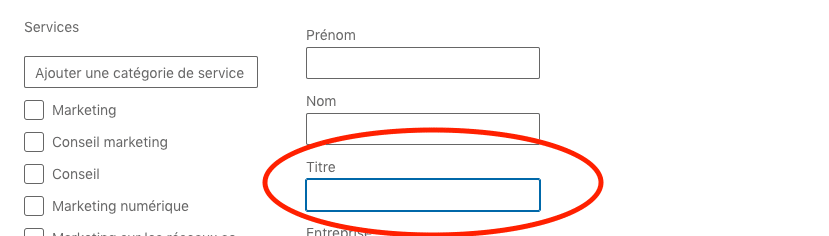 Spesso sostituisce la parola chiave che fornisce risultati troppo casuali. E diventa particolarmente potente quando si usano operatori booleani.
Spesso sostituisce la parola chiave che fornisce risultati troppo casuali. E diventa particolarmente potente quando si usano operatori booleani.
Usare gli operatori booleani
Per alcuni, gli operatori booleani rimangono magia nera. Di sicuro: sono molto efficienti. Tuttavia, non sono così complessi da usare. L’operatore booleano ti permette di combinare diversi elementi o di specificare ciò che ti aspetti in un campo di ricerca con una parola chiave (la parola chiave stessa ma anche il campo “Titolo”, “Nome”, “Cognome”, “Scuola” e “Azienda”) grazie a una parola di collegamento o un carattere speciale. Ecco gli operatori booleani dei casi d’uso:
Usare le virgolette
Se statecercando una frase esatta. Per esempio, “Avvocato in tribunale” nel campo del titolo. Se non usate le virgolette potreste ottenere risultati con solo “Lawyer” o peggio solo “court”. Aggiungendo le virgolette, LinkedIn restituirà solo le persone il cui titolo contiene solo “Attorney at Law”. Se dovessi selezionarne solo uno, sarebbe questo.
Prova le esclusioni “NOT
È per me uno dei più potenti perché ti permette dieliminare i risultati di bassa qualità nella tua ricerca. Un altro esempio, stai cercando prospettive nel marketing. Scrivi “Marketing” nel campo del titolo. Scorrendo la ricerca (vedi punto successivo) troverai “Freelance Marketing”. Tuttavia, potrebbero non essere il vostro obiettivo. Quindi specificando “Marketing NON Freelance”, la ricerca rimuoverà i profili che contengono “Freelance” nel loro titolo. Naturalmente potete aggiungere tutti i “NON” che volete per restringere la vostra ricerca. Se stai usando ProspectIn, è sempre possibile farlo dopo grazie ai filtri della campagna.
Scoprire le inclusioni “OR” e “AND
Li associo perché vanno insieme. Una volta che si capisce come funziona il “NON”, è più o meno la stessa cosa. Questi operatori permettono di associare elementi. Cercate persone che hanno fatto un ‘Prep’ e l’università ‘Paris Dauphine’? Prendi il campo ‘Scuola’ (quello senza le proposte con le caselle di controllo nei filtri avanzati) e aggiungi ‘Prep AND Paris Dauphine’. Un altro esempio: stai cercando persone che lavorano a ‘Orange’ o ‘Free’ o ‘Bouygues Telecom’. Nel campo “Azienda” (quello delle proposte con le caselle di controllo nei filtri avanzati) aggiungete “Orange OR Free OR Bouygues Telecom”.
E le staffe
È come la matematica (un ricordo lontano forse). Le parentesi si usano per fare combinazioni con gli operatori booleani. Per esempio: (marketing NON freelance) OR (chief marketing officer OR CMO) => “marketing” e non “freelance” o “chief marketing officer” o “CMO”
Non superare la ricerca di 1000 risultati
Se non lo sapevi, LinkedIn non ti dà accesso a più di 1.000 risultati da una ricerca standard. Anche se ce ne sono milioni! Sarebbe troppo facile. In realtà è una manna dal cielo per qualificare meglio i tuoi lead: approfittane per ridurre le dimensioni delle tue ricerche e ottenere più granularità nelle tue campagne.
Trova aziende nel settore di destinazione
Un approccio leggermente diverso, ma molto efficace. Diciamo che vuoi vendere un prodotto ai reclutatori. Puoi cercare “reclutatori”. Otterrai molti risultati interessanti. Ma se volete vendere alle agenzie di reclutamento? È già più complicato. Devi sapere che in quasi tutti i settori di attività, ci sono siti che raggruppano aziende del settore. Nel caso che ci interessa, potete cercare “agenzie di reclutamento” su Google. Se fai un po’ di ricerche, troverai “cabinet-recrutement.org”, un sito che elenca più di 400 agenzie di reclutamento nel mondo. Ti permettono anche di scegliere per settore industriale! Una volta ottenuta questa lista, tutto quello che devi fare è copiare e incollare alcune volte nei filtri “Aziende” per qualificare i tuoi prospetti e iniziare la tua ricerca! Questo è solo un esempio, ma è applicabile a quasi tutti i settori. Puoi anche usare la ricerca delle aziende.
Target per regione per personalizzare la tua ricerca su LinkedIn
Questo trucco è semplice. Essenziale ma efficace. Quando si ottengono migliaia di risultati inaccessibili in una ricerca che restituisce ben oltre 1000 risultati (digitando “Marketing” per esempio), filtrando per area geografica, è possibile raffinare la ricerca per regione. Su ProspectIn, puoi quindicreare campagne dedicate ecampagnepiù personalizzate:
- Marketeers Lyon
- Commercianti Montpellier
- Commercianti Strasburgo
Poi, nel tuo approccio, devi solo aggiungere la personalizzazione in base alla campagna. “Ho visto che eri nel marketing intorno a Lione. Il tuo profilo mi interessa! ecc…”
Come posso accedere a più di 1000 risultati in una ricerca su LinkedIn?
Cominciamo con una buona pratica. Perché, come detto sopra, questo limite ha un vantaggio: ti costringe a segmentare il tuo target in sotto-persone, e a creare diverse campagne per personalizzare al meglio i tuoi approcci.
L’uso di filtri esclusivi
L’idea è di scomporre la ricerca LinkedIn in sotto-ricerche che si escludono a vicenda, senza modificare i risultati. Certo, sembra complicato, ma non lo è. Facciamo un semplice esempio: volete avvicinare gli sviluppatori di business in Francia. Stai cercando “Business Developer ” come parola chiave. Che è già una cattiva pratica. LinkedIn dà risultati molto approssimativi sulle parole chiave ed è meglio usare filtri avanzati come il titolo (più su come fare una buona ricerca). Aggiungete il filtro “Francia” e otterrete più di 100.000 risultati. Normalmente, avete accesso a 1000 dei 100 000 risultati, o all’1%. Non pazzo. Dato che Montpellier, Bordeaux, Pau, Lione, Parigi, ecc… sono città francesi, toglierai il filtro “Francia” e lo cambierai con il filtro “Bordeaux”. Otterrete quindi circa 3.000 risultati. E questo vi dà accesso al 30% della ricerca. Molto meglio, no? Il 30% non è sufficiente? Speravi di ottenere il 100%? Dai, ti do la mancia. Non funziona il 100% delle volte, ma quasi:
- Scegliete i filtri avanzati e prendete per esempio “Industria”. Spunta una casella a caso e guarda il risultato: hai più di 1000 profili? Spunta un’altra casella fino ad avere poco meno di 1000 risultati. Sei pronto per la tua esportazione!
- Per la prossima ricerca: deseleziona i filtri “Settore” già in uso e controlla gli altri.
- Tutto qui, basta ripetere l’operazione su tutte le città della Francia e su diversi settori di attività. Probabilmente non otterrai il 100% della ricerca, ma puoi raggiungere l’80% senza problemi.
Lei usa il Sales Navigator ? Il principio rimane lo stesso. La chiave è usare filtri esclusivi, e prendere nota delle ricerche già fatte per ricordarvi dove siete, su un file excel, per esempio.
Usare altri filtri
Il trucco presentato prima si basa su una ricerca che non ha altri filtri di base. Ma tu mi dirai “Sto già cercando Business Developers nella regione di Parigi nel settore ‘marketing e pubblicità’ e ho più di 1000 risultati. Come posso farlo? “In realtà, si possono usare altri filtri esclusivi: lascuola della persona, il livello di relazione, le aziende precedenti, i servizi offerti. Forse non otterrete sempre meno di 1000 risultati, ma avrete ridotto notevolmente la ricerca. Per ottenere più filtri, è necessario prendere l’opzione Sales Navigator di LinkedIn, che offre un notevole interesse nell’uso di LinkedIn.
Boss Bonus per una buona ricerca su LinkedIn
Oggi siamo tutti sollecitati su LinkedIn per venderci prodotti o servizi. Distinguersi è essenziale. E la personalizzazione degli approcci è un ottimo modo per brillare. Con questa tecnica di affettamento della ricerca, puoi aumentare la granularità delle tue campagne e quindi migliorare i tuoi risultati. Invece di creare una campagna “Business Developer France”, fai :
- Sviluppatore di affari Bordeaux – Vino e liquori
- Business developer Bordeaux – Marketing e pubblicità
- Ecc..
Così puoi personalizzare il tuo approccio, per esempio: “Ciao {{firstName}}, ho visto che sei Business developer intorno a Bordeaux. Come trova i suoi clienti, essendo nel settore del vino e degli alcolici? Sarei felice di discuterne con voi e di conoscere il vostro Bordeaux preferito. “Con questo tipo di approccio, farete esplodere i vostri tassi di trasformazione!
Dove eravamo rimasti? Ti stavi esercitando nella tua perfetta generazione di lead su LinkedIn, giusto? I consigli che vi offriamo sono stati sviluppati attraverso i nostri test e le nostre ricerche. È naturale che abbiamo voluto parlarvi del Sales Navigator e delle nostre migliori pratiche per utilizzarlo. Se state pensando di ottenere il Sales Navigator o se lo avete già, lasciate che vi aiutiamo 
Devo avere il Sales Navigator per fare prospezioni su LinkedIn?
Quando cominciate ad essere interessati a prospecting su LinkedIn, una delle prime domande che dovrete porvi è se dovrete abbonarvi all’offerta premium di Sales Navigator su LinkedIn oppure no. In questo articolo, daremo un’occhiata ai pro e ai contro! 😜
Cos’è esattamente il Sales Navigator?
Il Sales Navigator è uno degli abbonamenti premium di LinkedIn, insieme all’abbonamento Recruiter Lite e agli abbonamenti Business Plus e Job Seeker. Ti verranno addebitati 62€ al mese per un abbonamento mensile e 49,58€ al mese per un abbonamento annuale. 🤪 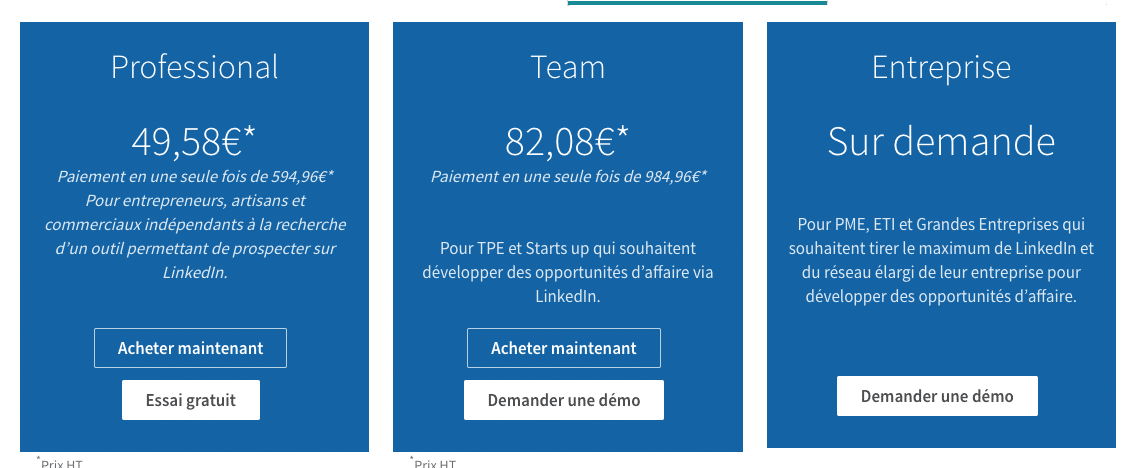 Come suggerisce il suo nome, il Sales Navigator è un prodotto destinato più che altro ai venditori, ai rappresentanti di vendita, alle persone che cercano di vendere un bene o un servizio. Il Sales Navigator è essenzialmente un motore di ricerca per LinkedIn, molto più potente e preciso del motore di ricerca “standard”, con accesso a più filtri per segmentare le vostre ricerche. Dà anche accesso ad alcune caratteristiche come il tag prospect e l’invio di un certo numero di di Inmails al mese. Tuttavia, queste non sono caratteristiche che porteranno la tua ricerca in un’altra dimensione, ma possono essere utili. In particolare le Inmail, se hai solo un numero molto limitato di potenziali clienti.
Come suggerisce il suo nome, il Sales Navigator è un prodotto destinato più che altro ai venditori, ai rappresentanti di vendita, alle persone che cercano di vendere un bene o un servizio. Il Sales Navigator è essenzialmente un motore di ricerca per LinkedIn, molto più potente e preciso del motore di ricerca “standard”, con accesso a più filtri per segmentare le vostre ricerche. Dà anche accesso ad alcune caratteristiche come il tag prospect e l’invio di un certo numero di di Inmails al mese. Tuttavia, queste non sono caratteristiche che porteranno la tua ricerca in un’altra dimensione, ma possono essere utili. In particolare le Inmail, se hai solo un numero molto limitato di potenziali clienti.
Qual è lo scopo di prendere il Sales Navigator?
Un motore di ricerca migliorato? Tutto qui? Sì, è così. Ma è l’unica cosa che conta. Essere in grado di segmentare le tue prospettive con precisione è fare in modo che inizi la tua prospezione su una base molto buona. Questo è essenziale. È ciò che ti permetterà di mirare alle persone che vuoi mirare alla base, di confrontare le tue campagne di prospezione tra loro e di personalizzare i tuoi approcci. Oltre a offrire un alto livello di profondità grazie a :
- Ai filtri di dimensione del personale dell’azienda,
- Anni di esperienza,
- Durata del servizio nella posizione attuale e nell’azienda attuale,
- Così come il livello gerarchico;
il Sales Navigator permette di cercare i membri di un gruppo specifico, anche se non si fa parte del gruppo in questione, una caratteristica molto interessante per condurre ricerche basate su una particolare area di interesse. Un ulteriore vantaggio del Sales Navigator è che può visualizzare fino a 2500 risultati di ricerca (100 pagine di 25 risultati) rispetto ai soli 1000 della funzione di ricerca standard (100 pagine di 10 risultati). In ogni caso, dovrai pensare a segmentare le tue ricerche per poter accedere a tutti i risultati di ricerca. Infine, quando si utilizza l’offerta aziendale di ProspectIn, l’acquisto di un singolo abbonamento a Sales Navigator è sufficiente per rifornire di prospetti tutti i vostri conti, quindi è ampiamente ammortizzato. 🔥
La ricerca standard di LinkedIn? Insufficiente
La funzione di ricerca standard di LinkedIn ha una serie di filtri che possono sembrare interessanti a prima vista. Ma, come potete immaginare, LinkedIn non ha alcun interesse nella sua funzione di ricerca standard. Il suo scopo è quello di farvi passare a un’offerta a pagamento quando cercate una ricerca un po’ più completa. 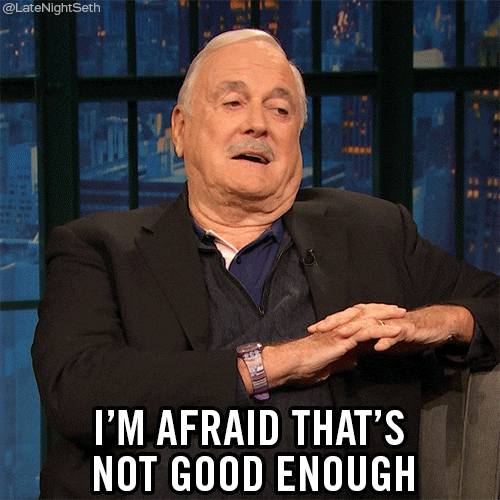
Se volete cercare un ex compagno di classe o un ex manager cercando il suo nome+nome, la funzione di ricerca standard farà il suo lavoro, ma per il resto… Se volete fare una ricerca un po’ più complessa, oltre a non offrirvi i filtri giusti, il risultato della ricerca potrebbe essere distorto. Per esempio, se cerchi “IT Manager” i risultati includeranno sia “Manager” che persone che lavorano in “IT”. Ecco cosa puoi trovare con questa ricerca, a partire dall’ottava pagina di ricerca per le parole “IT Manager”, anche se usi le virgolette.  Ti lascio immaginare cosa puoi trovare a pagina 70 o 80… Se vuoi garantire la massima precisione nei tuoi risultati di ricerca, non andrai lontano con la funzione di ricerca standard. ❌ D’altra parte, se il tuo obiettivo è semplicemente quello di espandere la tua rete, o non sei troppo preoccupato della qualità della tua segmentazione, la funzione di ricerca standard può essere sufficiente. Questo non è quello che raccomandiamo, ma è abbastanza possibile avere già dei risultati di prospezione molto convincenti usando ProspectIn e la funzione di ricerca standard.
Ti lascio immaginare cosa puoi trovare a pagina 70 o 80… Se vuoi garantire la massima precisione nei tuoi risultati di ricerca, non andrai lontano con la funzione di ricerca standard. ❌ D’altra parte, se il tuo obiettivo è semplicemente quello di espandere la tua rete, o non sei troppo preoccupato della qualità della tua segmentazione, la funzione di ricerca standard può essere sufficiente. Questo non è quello che raccomandiamo, ma è abbastanza possibile avere già dei risultati di prospezione molto convincenti usando ProspectIn e la funzione di ricerca standard.
Perché pagare o non pagare il Sales Navigator?
Buone ragioni per usare la funzione di ricerca standard
- Sei nuovo su LinkedIn e stai cercando di espandere la tua rete,
- La tua persona è grande e i criteri di filtro di base ti permettono di avere risultati interessanti,
- Sei al verde,
- Si usa un solo account.
Buoni motivi per usare il Sales Navigator
- Hai già una rete di oltre 250 contatti,
- Vuoi essere in grado di segmentare le tue personas in modo fine e preciso,
- Vuoi ottimizzare la tua prospezione e ottenere l’accesso a categorie di potenziali clienti altrimenti non disponibili,
- Usi diversi account.
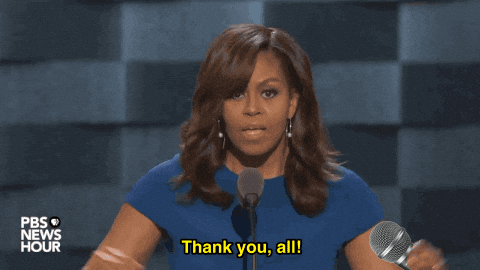
Come posso fare una buona ricerca con il Sales Navigator?
Il navigatore delle vendite. Uno strumento costoso, ma di una potenza ineguagliabile sul mercato dell’acquisizione BtoB. Uno strumento semplice ma allo stesso tempo così completo. A condizione che tu sappia come usarlo… 🤗
Usare il Sales Navigator LinkedIn
Questo passaggio completa il precedente su “Come fare una buona ricerca su LinkedIn”. I 6 principi menzionati in questo primo articolo sono interamente validi sul Sales Navigator. Quindi non li ripeterò, ma vi suggerisco piuttosto diesplorare altri filtri.
Puntare ai responsabili delle decisioni
È uno dei filtri molto efficaci del Sales Navigator : livello gerarchico. Non so come l’algoritmo di LinkedIn determini queste informazioni, ma è molto efficiente. Quando si vuole vendere, raramente è al junior dell’azienda (e se è il caso è sempre possibile filtrare su “giovane laureato”).
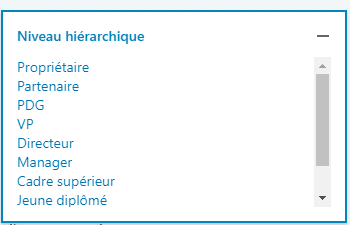
Questo non è un filtro che si usa da solo, ma piuttosto in combinazione con altri filtri. Se cercate persone nel marketing, aggiungete il livello gerarchico a cui volete rivolgervi e otterrete una qualità di ricerca molto migliore.
In base all’anzianità
Un altro indicatore interessante e complementare è l’anzianità nell’azienda o nella posizione. Se il prospect è lì da meno di un anno (a meno che non sia un fondatore e voi vi rivolgete alle startup, ma in quel caso è interessante avere anche questa informazione), è probabilmente meno probabile che possa comprare un servizio o un prodotto da voi 
Utilizzando le dimensioni dell’azienda
Per me questo è uno dei filtri più utili di Sales Navigator. Un prodotto/servizio o un approccio è spesso definito su unaspecifica dimensione aziendale (non vendiamo le stesse cose allo stesso modo a società CAC40 e a una VSE). 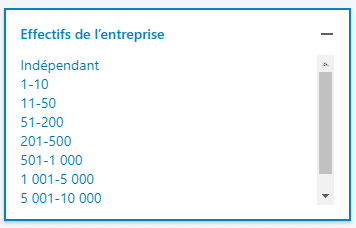
Qui puoi puntare da “Indipendente” a “+10.000 dipendenti”. Un buon modo per dividere i tuoi approcci e se possibile la tua pagina di atterraggio, per mantenere un discorso adatto ad ogni prospetto.
Il filtro per gruppo
Ne parlo nell’articolo sulla ricerca standard. Solo che, grazie al Sales Navigator, non è necessario unirsi al gruppo. Puoi filtrare i prospetti che appartengono a uno o più gruppi. E questo è molto, molto potente.
Pubblicato negli ultimi 30 giorni
Vuoi contattare solo persone attive su LinkedIn ? Questa opzione è molto interessante! Contattate solo i potenziali clienti che hanno pubblicato negli ultimi 30 giorni e che sono quindi un minimo attivi, con un profilo che è un minimo aggiornato (beh, si può sperare).
Utilizzare l’esclusione
Come per la ricerca Standard, è possibile utilizzare operatori booleani. Ma è anche possibile utilizzare le esclusioni nei filtri che non sono campi di parole chiave. Per esempio puoi aggiungere un filtro di regione “Francia” ed escludere i prospetti in “Francia” cliccando di nuovo sul filtro
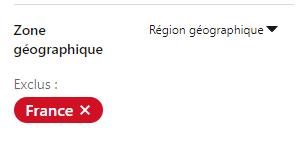
So cosa avete in mente: “sarebbe ancora bello avere il Sales Navigator, ma non è economico” Lo sappiamo perché quando abbiamo lanciato ProspectIn, abbiamo fatto la stessa osservazione. Non stavamo rotolando nell’oro, ma volevamo usare le caratteristiche dello strumento per aumentare le nostre prestazioni. È un po’ come se tu facessi domanda per un lavoro in un’azienda e non venissi mai assunto perché ti chiedono 10 anni di esperienza. Pensi: “Beh, per fare esperienza, qualcuno dovrà assumermi prima o poi” In questo caso, è la stessa cosa. Per generare lead e quindi entrate, ti viene chiesto di investire in un prodotto costoso prima di avere i soldi per finanziarlo. A ProspectIn, ci piace rompere il codice. Così abbiamo cercato una soluzione per sfruttare il Sales Navigator gratuitamente. E sai una cosa? L’abbiamo trovato 😉
Come usare il Sales Navigator gratuitamente?
Quando si usa LinkedIn per cercare e trovare nuovi clienti, il primo passo è fare una ricerca, e fin qui tutto bene. Il problema è che la funzione di ricerca standard di LinkedIn è molto limitata e spesso imprecisa. Sì, lo scopo di LinkedIn è di vendervi i loro abbonamenti a pagamento. Scopri come ottenere il Sales Navigator gratuitamente!
Il Sales Navigator è buono, ma è costoso
Tra questi, il Sales Navigator è l’abbonamento più adatto quando si cercano nuovi clienti. Permette un targeting estremamente preciso delle prospettive. Infatti, ti dà accesso a criteri di distinzione molto fini e filtri avanzati. Per esempio, potete rivolgervi a “business developer” nella regione di Bordeaux con un’esperienza tra i 3 e i 5 anni nel settore delle biotecnologie.
Tutto questo va bene, ma ha un costo, e non il minore. L’abbonamento a Sales Navigator è fatturato a 75€/mese IVA inclusa per utente. Vi riveliamo qui un piccolo suggerimento per utilizzare il Sales Navigator gratuitamente, vedrete, è molto semplice.
Utilizzare ProspectIn per evitare di pagare il Sales Navigator
1° passo: il periodo di prova
Infatti, approfitteremo del periodo di prova di un mese del Sales Navigator. Questa offerta ha il vantaggio di essere non vincolante. Quindi l’idea è di sottoscrivere l’offerta di prova di Sales Navigator. Per sottoscrivere questa offerta dovrai inserire i dati della tua carta di credito, ma non preoccuparti, non ti verrà addebitato nulla se interrompi l’abbonamento prima della fine del periodo di prova di un mese.
Passo 2: Estrazione dei profili in ProspectIn
Ora che hai accesso al Sales Navigator, l’idea sarà quella di costruire la tua base di potenziali clienti per i prossimi mesi. Perciò realizzerai le tue ricerche attraverso il Sales Navigator, ed esporterai i profili corrispondenti in ProspectIn.
Con ProspectIn, non c’è limite al numero di prospetti che puoi esportare nel tuo CRM, e contrariamente a un’idea comune, non c’è nessun rischio per il tuo account LinkedIn di esportare migliaia di profili al giorno in ProspectIn.
Attenzione però, le ricerche di Sales Navigator mostrano solo i primi 2500 risultati di una ricerca, quindi se la tua ricerca restituisce più di 2500 risultati, non sarai in grado di esportare tutti i prospetti. In questo caso, dovrai dividere la tua ricerca in diverse ricerche più piccole.
Passo 3: Ricerca con ProspectIn
ProspectIn permette di inviare tra 80 e 100 richieste di accesso al giorno. Se imposti ProspectIn per inviare azioni 5 giorni / 7 giorni, questo fa una media di 450 richieste di login inviate a settimana (90×5). Esportando 25.000 prospetti in ProspectIn (solo 10 ricerche), hai un anno intero di prospezione davanti a te! Una volta che avete mirato ed esportato la vostra base di prospect per i prossimi mesi, potete cancellare il vostro abbonamento a Sales Navigator. Non sarete fatturati da LinkedIn se lo cancellate entro 30 giorni. Le tue azioni di ProspectIn saranno eseguite normalmente, anche se non hai più accesso a Sales Navigator.
Bonus: questa tecnica è molto interessante ma può in alcuni casi avere un inconveniente, quello di avere dei prospetti il cui stato è cambiato tra il periodo di esportazione e quello di prospezione. Infatti, più ci si allontana nel tempo, e più è probabile che il candidato abbia cambiato posizione o attività, la qualità della prospezione sarà ridotta.
Se ci sono più persone nella tua azienda, puoi concatenare le prove di Sales Navigator con i diversi account ed esportare i prospetti da un account ProspectIn all’altro. Per farlo, basta usare la funzionalità CSV Export/Import presentata qui sotto o usare l’offerta dell’azienda per esportare i contatti direttamente da un account all’altro.
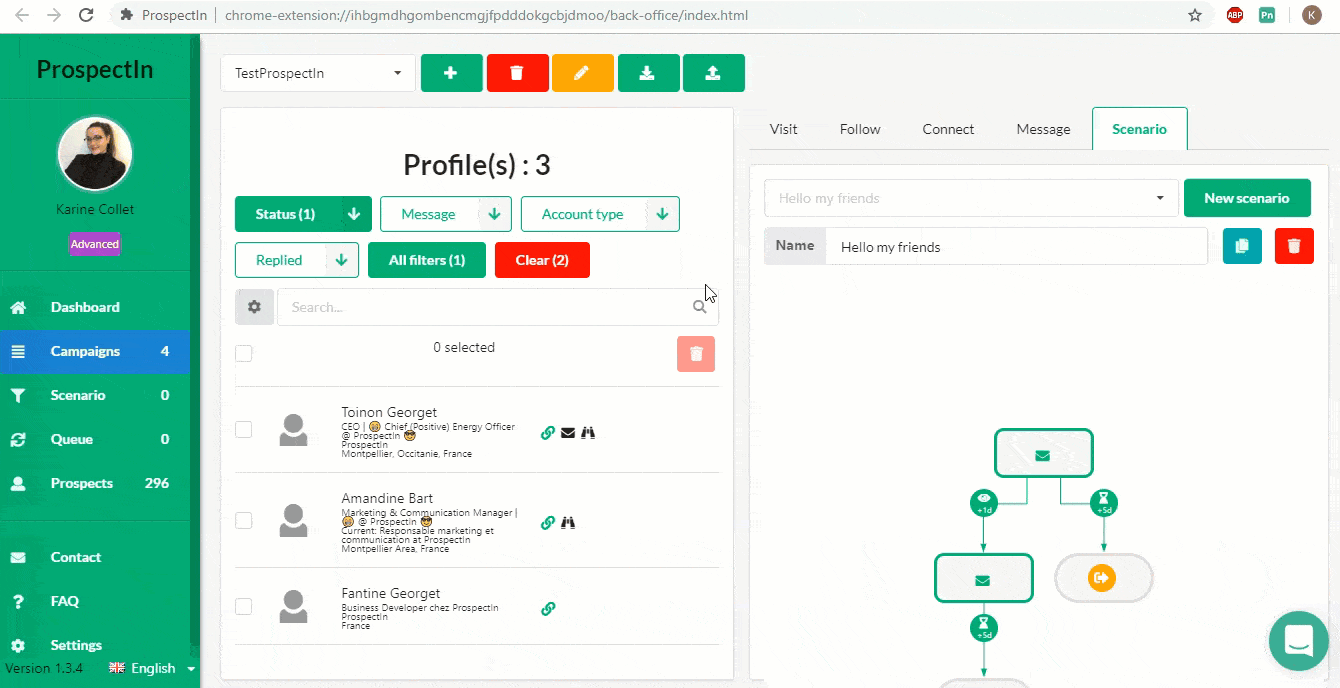 Poi dovrai solo reimportare questi lead nel tuo account principale, quello che usi per la prospezione.
Poi dovrai solo reimportare questi lead nel tuo account principale, quello che usi per la prospezione. 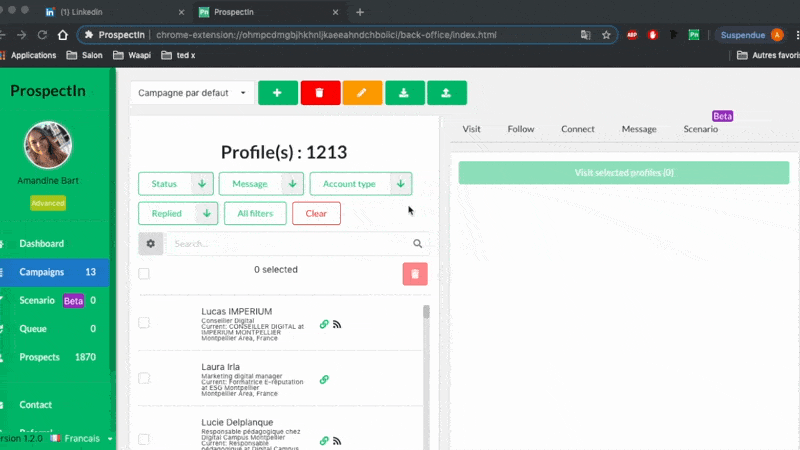 Conosci la tecnica, ora tocca a te! 🙃
Conosci la tecnica, ora tocca a te! 🙃
Ora hai tutte le chiavi in mano per decidere se il Sales Navigator ti ha sedotto o meno e se vuoi usare la prova gratuita. E se sei appassionato di nuove funzionalità, lascia che ti presenti la suite 🤩 . Ti piacerà questa piccola parte appositamente concepita per l’apprendista growth hacker che è in te. Tutto ciò di cui hai bisogno sono alcuni strumenti e un metodo segreto ✨
È un buon momento, quello che sto per svelarvi. 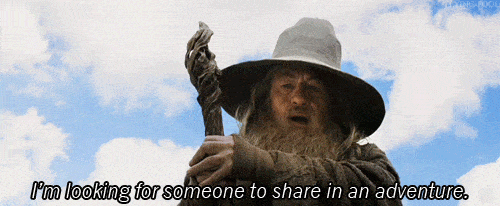
Come posso mirare ai profili basati su un elenco di aziende su LinkedIn?
Vuoi provare un piccolo hack? 😜 Sei venuto nel posto giusto! Qualche tempo fa, abbiamo scoperto tramite la Missive una newsletter contenente articoli sulla crescita– un ottimo hack per colpire i profili delle aziende su LinkedIn. Per esempio, i profili che stai cercando in base a una lista di aziende.
Il trucco sembra semplice sulla carta, ma in realtà, la funzionalità non è nativa su LinkedIn e devi essere un po’ furbo per approfittarne. Infatti, su LinkedIn Sales Navigator, puoi cercare e identificare i profili degli utenti, o identificare le pagine aziendali nella tua ricerca, ma non puoi mettere insieme le due cose. Tuttavia, c’è un trucco che può essere fatto in due passi per permetterti di mirare ai profili aziendali su LinkedIn. 😉
Come posso combinare questa ricerca su LinkedIn?
- Su Sales Navigator, avviare una ricerca filtrata per conti e aggiungere i filtri necessari:
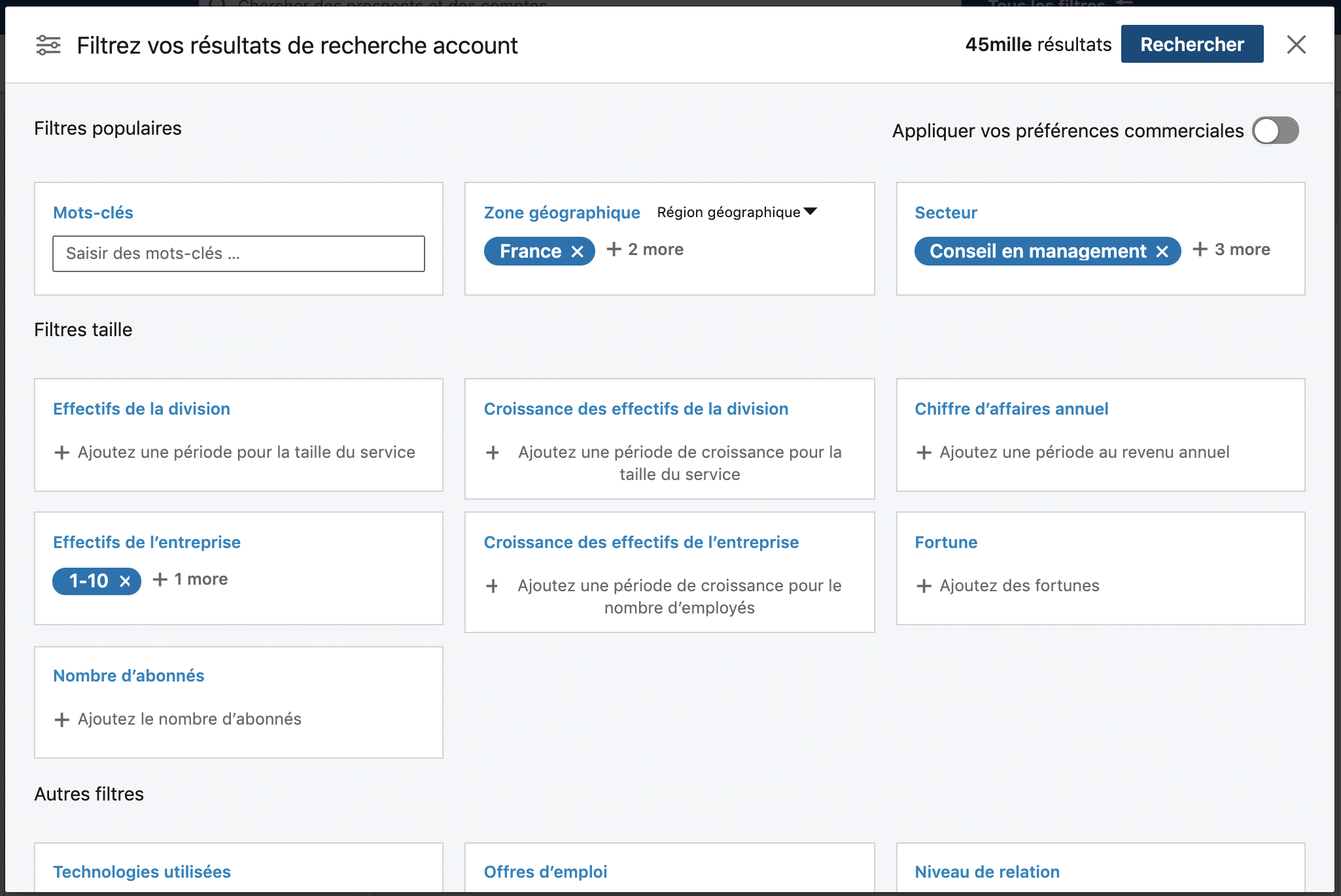 2. Ora inizia questa ricerca. Poi cliccate su “select all” e infine salvate nella lista.
2. Ora inizia questa ricerca. Poi cliccate su “select all” e infine salvate nella lista. 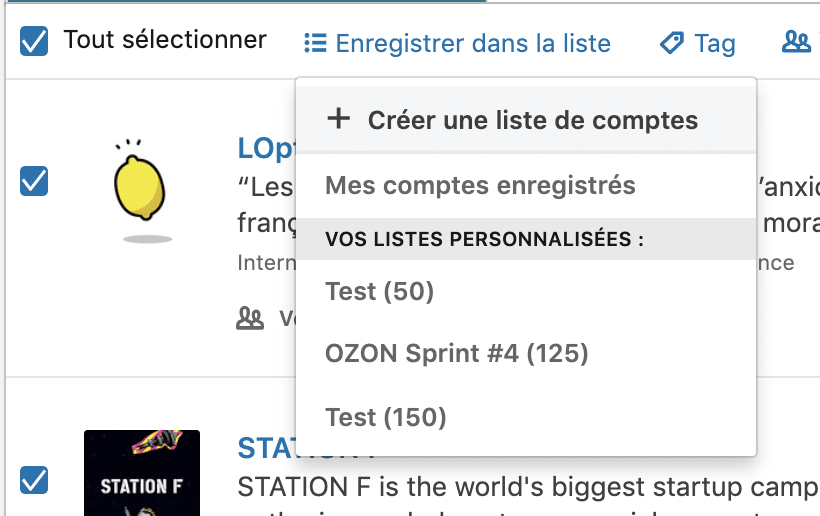 3. Nominare la lista:
3. Nominare la lista: 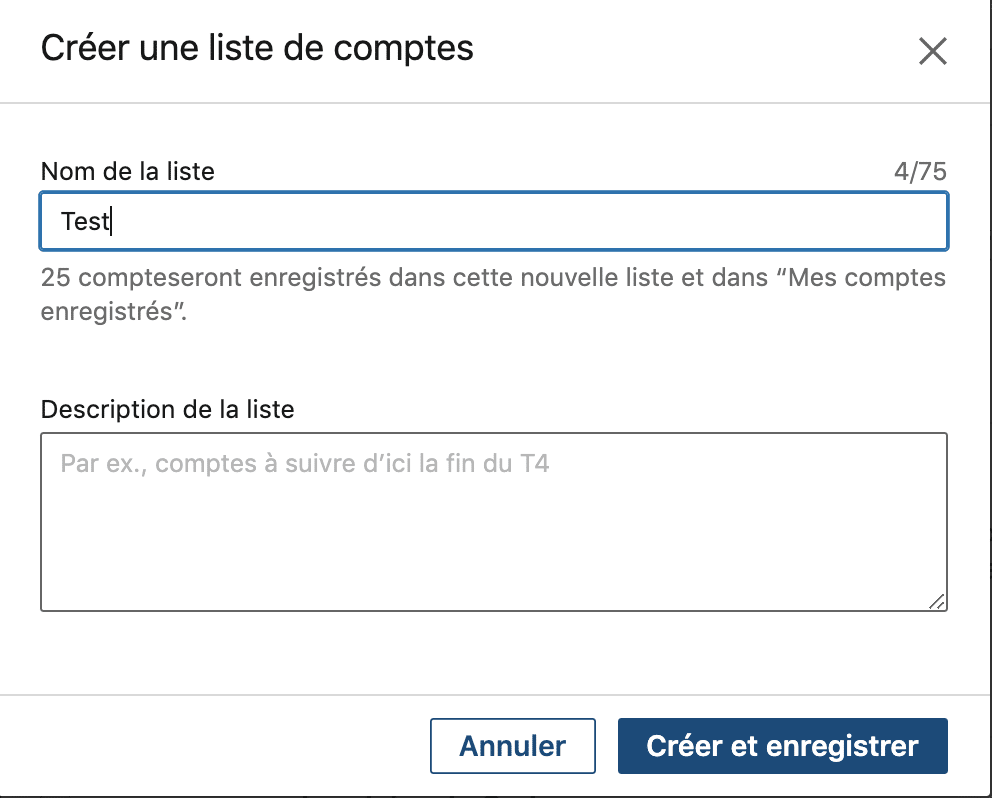 4. Tadammm! Si ottiene una lista di profili mirati secondo le aziende che avete preso di mira. Ripeti l’operazione per ogni pagina!
4. Tadammm! Si ottiene una lista di profili mirati secondo le aziende che avete preso di mira. Ripeti l’operazione per ogni pagina! 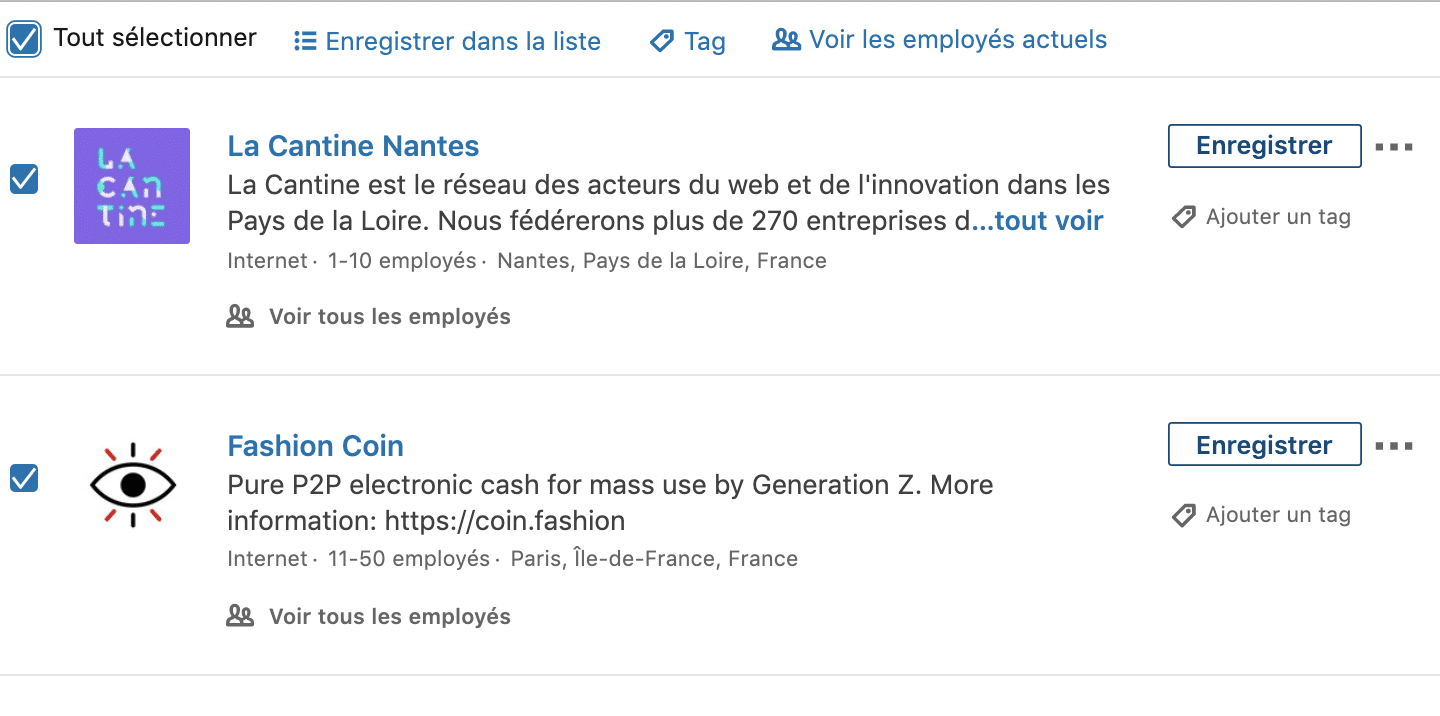 5. Ora apri una nuova ricerca filtrata per lead. Poi, in “Lista personalizzata” aggiungi la tua lista che hai appena creato! 6. Aggiungete i filtri di cui avete bisogno: 7. Questo è tutto! I risultati che appaiono saranno solo le persone legate alle aziende mirate
5. Ora apri una nuova ricerca filtrata per lead. Poi, in “Lista personalizzata” aggiungi la tua lista che hai appena creato! 6. Aggiungete i filtri di cui avete bisogno: 7. Questo è tutto! I risultati che appaiono saranno solo le persone legate alle aziende mirate
Bravo Padawan, hai tutte le carte in regola per trovare i tuoi futuri clienti su LinkedIn. Concediti una pausa, vai a fare un po’ di stretching e torna fresco come uno scarafaggio per il resto dell’avventura. Questa volta ti porto in un posto speciale a cui solo i membri della tribù possono partecipare. Sono lieto di accompagnare i tuoi primi passi nelle generose terre di ProspectIn

Usare i filtri con ProspectIn
Se sei qui perché hai già o stai per usare ProspectIn, la nostra soluzione di automazione della prospezione su LinkedIn. Insieme esamineremo i diversi filtri che puoi usare con ProspectIn. Dai filtri di base ai filtri più avanzati attraverso i filtri per parole chiave, padroneggerete tutto. 😉- I filtri di base
- Filtri avanzati
- Filtri di ricerca per parole chiave
I filtri di base
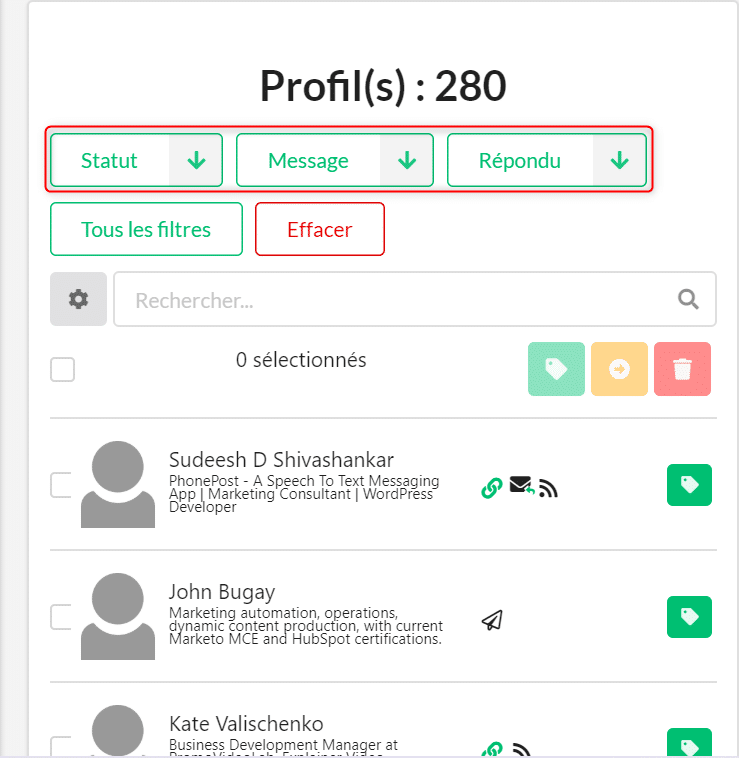 I filtri di base sono di rapido accesso, sono i seguenti 3 filtri:
I filtri di base sono di rapido accesso, sono i seguenti 3 filtri:
- Stato (connesso, non connesso, in attesa di accettazione)
Per inviare una richiesta di connessione, lo stato del prospect deve essere su “non connesso“. Per inviare un messaggio, lo stato del prospect deve essere impostato su “logged in”. Se lo stato del candidato è “in attesa”, non puoi inviare una richiesta di connessione (hai già inviato una richiesta di connessione al candidato, che è in attesa di essere accettata) o inviare un messaggio al candidato, poiché non sei ancora loggato.
- Messaggio (messaggio inviato, nessun messaggio inviato)
Questo filtro ti permette di visualizzare prospetti che hanno già ricevuto un messaggio tramite ProspectIn e quelli che non hanno mai ricevuto un messaggio tramite ProspectIn. Attenzione: questo riguarda solo i messaggi inviati con ProspectIn, non recuperiamo informazioni sui messaggi inviati manualmente su LinkedIn.
- Replied (risposto, non ha risposto)
Questo filtro ti permette di distinguere tra prospettiche ti hanno inviato un messaggio e quelli che non ti hanno mai inviato un messaggio. Attenzione, anche qui, è solo i messaggi ricevuti da quando il prospect è stato esportato in ProspectIn. Non recuperiamo le conversazioni già avvenute su LinkedIn prima dell’esportazione del prospect. Così, se esportate un prospect con cui avete già parlato su LinkedIn, apparirà su ProspectIn come “non avendo risposto”.
Filtri avanzati
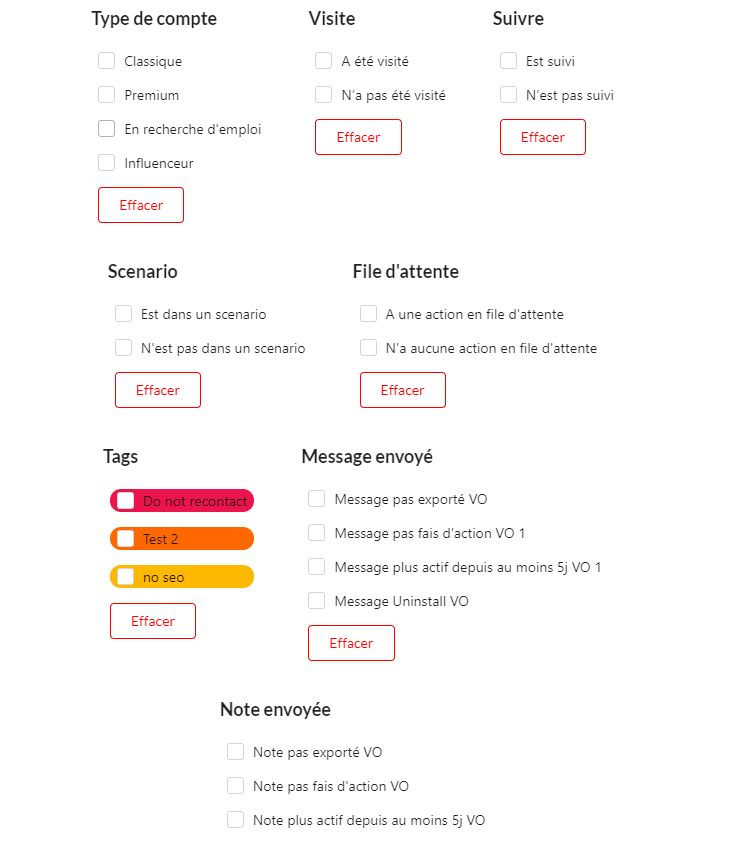
- Tipo di account (Classic, Premium, Job Seeker, Influencer)
- Visita (è stato visitato, non è stato visitato)
Proprio come i filtri “messaggio inviato” e “risposta”, non recuperiamo le informazioni prima dell’esportazione, quindi riguarda solo le visite effettuate con ProspectIn.
- Follow-up (è seguito, non è seguito)
- Scenario (È in uno scenario, non è in uno scenario)
Promemoria: se un prospect è in uno scenario, non puoi inviare un’azione (visita/follow-up/collegamento/messaggio) con questo prospect.
- Queue (Ha un’azione nella coda, non ha un’azione nella coda)
- Messaggio inviato: permette di visualizzare solo i prospect che hanno ricevuto un messaggio X
- Nota inviata: permette di visualizzare solo i prospect che hanno ricevuto una nota X
- Tag: ti permette di selezionare i potenziali clienti in base ai loro tag
Il sistema di filtraggio è un sistema “AND”, non un sistema “OR”. Per esempio, se selezionate i filtri “è connesso” e “Premium”, il risultato restituirà tutti i prospect con cui siete connessi E che hanno un account LinkedIn Premium e non tutti i prospect con cui siete connessi + tutti i prospect che hanno un account LinkedIn Premium.
Filtri di ricerca per parole chiave
Infine, con ProspectIn, è possibile filtrare per parole chiave. Questo filtro permette di raffinare la bassa qualità delle ricerche su LinkedIn rielaborando i dati. 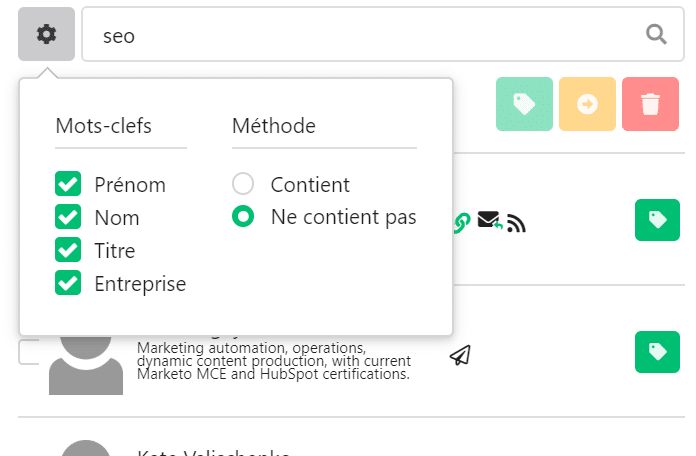 È molto semplice da usare, siinserisce una parola chiave nella barra di ricerca, , poi si seleziona il luogo in cui la parola chiave verrà cercata (nome, cognome, titolo o azienda) e infine si sceglie il metodo (“contiene” o “non contiene”). Se spunti tutte le caselle sotto “parole chiave” (come nella cattura qui sopra), la parola chiave sarà ricercata in tutti questi elementi. Se volete selezionare solo le persone che hanno la parola “marketing” nel loro titolo, basta inserire la parola chiave “marketing” nella barra di ricerca e poi selezionare la parola chiave “titolo” e il metodo “contiene”. I filtri per parole chiave sono un ottimo modo per ordinare i vostri prospetti dopo l’esportazione, infatti per coloro che non usano il Sales Navigator, la funzione di ricerca standard di LinkedIn può essere molto imprecisa. L’utilizzo della funzione di ricerca per parole chiave in ProspectIn garantisce quindi una maggiore qualità nella prospezione.
È molto semplice da usare, siinserisce una parola chiave nella barra di ricerca, , poi si seleziona il luogo in cui la parola chiave verrà cercata (nome, cognome, titolo o azienda) e infine si sceglie il metodo (“contiene” o “non contiene”). Se spunti tutte le caselle sotto “parole chiave” (come nella cattura qui sopra), la parola chiave sarà ricercata in tutti questi elementi. Se volete selezionare solo le persone che hanno la parola “marketing” nel loro titolo, basta inserire la parola chiave “marketing” nella barra di ricerca e poi selezionare la parola chiave “titolo” e il metodo “contiene”. I filtri per parole chiave sono un ottimo modo per ordinare i vostri prospetti dopo l’esportazione, infatti per coloro che non usano il Sales Navigator, la funzione di ricerca standard di LinkedIn può essere molto imprecisa. L’utilizzo della funzione di ricerca per parole chiave in ProspectIn garantisce quindi una maggiore qualità nella prospezione.
Hai scaricato i tuoi primi prospetti nel tuo ProspectIn CRM?
Sono ansioso quanto te di passare alla fase di impostazione di una strategia di approccio
Parlando di strategia, ho qualcosa da mostrarvi prima di lanciare le vostre campagne su LinkedIn 😜
Tieni aperto il tuo ProspectIn CRM. Lasciate che vi parli delle mie spalle preferite: i grilletti 🤩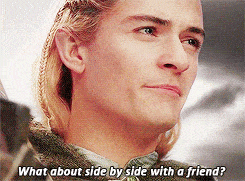
Come automatizzare l’importazione dei lead usando i trigger?
C’è ancora qualcosa che ti preoccupa? Vuoi DAVVERO creare una Sales Machine che si occupa di tutto, dall’importazione di lead all’invio di messaggi, all’impostazione di campagne e scenari. Ti mostrerò come usare i trigger per automatizzare l’importazione dei tuoi prospetti, e altro ancora. Seguire la guida. 😉
Triggers, cosa sono?
Un piccolo colpo di promemoria non fa mai male: il trigger è una caratteristica di ProspectIn che permette di eseguire un’azione (l’uscita) sulla base di un evento (l’entrata), e sotto certe condizioni (la condizione). Potete per esempio accettare automaticamente le richieste di invito su LinkedIn, che ricevete inviando un messaggio di benvenuto. Questo darebbe per esempio :
- Entrata: è stata ricevuta una richiesta di accesso,
- Esci: accetta la richiesta e invia un messaggio,
- Requisito: richiesta di connessione senza nota.
Se volete saperne di più sui trigger, potete farlo tramite qui. Esiste un certo numero di trigger, tra i quali alcuni permettono di popolare automaticamente le campagne di prospezione. Sono queste cause che vedremo insieme. 😉
Creare una campagna di prospezione grazie a un hashtag
Inizieremo con per creare una campagna di prospezioneinfinita , con il trigger “pubblicato con il #”. Questo trigger vi permetterà di mirare a tutte le persone che pubblicano su un certo hashtag. Potrai esportare queste persone automaticamente e integrarle in uno scenario di prospezione, sempre automaticamente, senza dover fare nulla. È bello, vero? 😎 Vi accompagnerò passo dopo passo per impostare questo trigger.
Campagna e scenario
Inizia a creare la tua campagna. Ti consiglio di distinguerlo dagli altri, sia creando una campagna “trigger hashtag” che ingannerà i diversi profili che hanno postato sugli hashtag, sia una campagna per hashtag (che è una best practice). Poi impostate il vostro scenario secondo l’approccio che volete scegliere.
Esportazione automatica di persone che postano sulla #crescita
Iniziare con:
- Vai su ProspectIn,
- Poi la pagina del trigger,
- E infine clicca su “crea”.
Dai un nome al tuo grilletto e poi :
- Nel campo “Trigger entry” scegli “Nuovo post con un hashtag”,
- Nel campo “Hashtag name” seleziona “#growth”,
- Nel campo “Frequenza di esecuzione del trigger”, selezionate “1 giorno”.
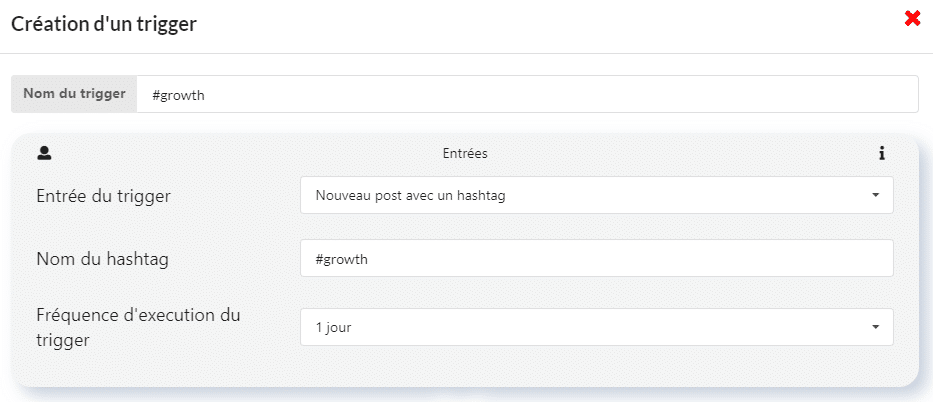
Invio di prospetti nello scenario
Ora impostate il passo di uscita del trigger:
- Nel campo “Uscire dal trigger” scegliere “Inviare in uno scenario”,
- Nel campo “Campagna” seleziona “Campagna #crescita”,
- Nel campo “Scenario” selezionate “Scenario #crescita”.
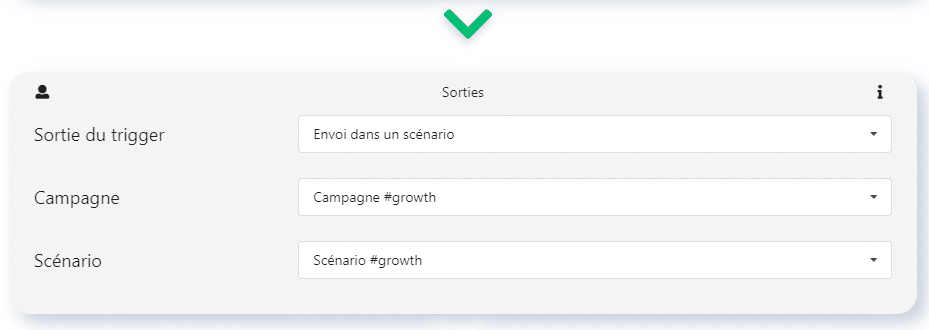
Convalida delle condizioni e lancio del trigger
Vuoi contattare solo le persone con le quali non sei già connesso, e quelle che non sono già presenti nel tuo CRM, quindi :
- Nel campo “Stato della prospettiva” scegliete “Non connesso”,
- Nel campo “Già presente nel CRM di ProspectIn” seleziona “Assente dal CRM”.
- Clicca su “salva e lancia”.
- Il tuo trigger è impostato e attivo!
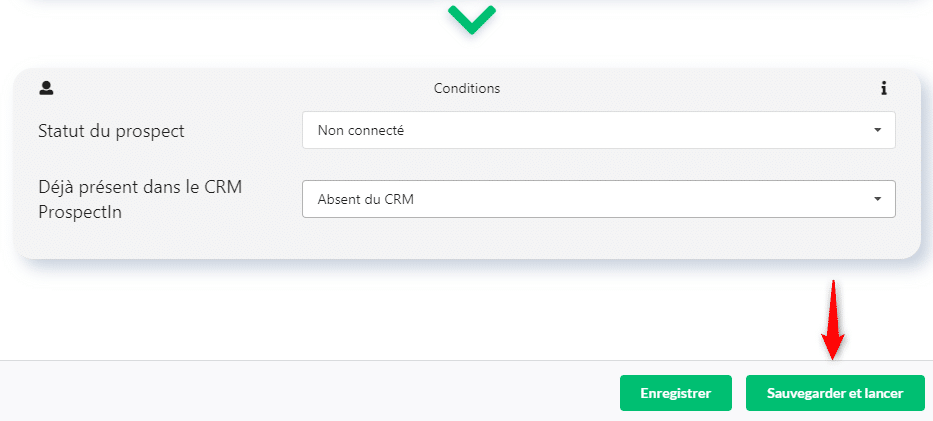 D’ora in poi, ProspectIn esporterà automaticamente tutte le persone che pubblicano su LinkedIn con il #growth e invierà questi prospect nello scenario che avete precedentemente definito. Ecco, hai automatizzato l’importazione dei tuoi prospetti così come l’invio delle azioni 😜 Non avrai più bisogno di esportare i prospetti da solo poiché i nuovi prospetti saranno aggiunti alla tua coda, ogni giorno, senza alcun intervento da parte tua. Naturalmente, sarete in grado di cambiare il contenuto dei messaggi e LinkedIn invitation notes anche dopo aver impostato il vostro trigger.
D’ora in poi, ProspectIn esporterà automaticamente tutte le persone che pubblicano su LinkedIn con il #growth e invierà questi prospect nello scenario che avete precedentemente definito. Ecco, hai automatizzato l’importazione dei tuoi prospetti così come l’invio delle azioni 😜 Non avrai più bisogno di esportare i prospetti da solo poiché i nuovi prospetti saranno aggiunti alla tua coda, ogni giorno, senza alcun intervento da parte tua. Naturalmente, sarete in grado di cambiare il contenuto dei messaggi e LinkedIn invitation notes anche dopo aver impostato il vostro trigger.
Invia una richiesta di connessione a tutte le persone che visitano il tuo profilo su LinkedIn
Grazie al trigger “ha visitato il mio profilo”, puoi inserire automaticamente tutte le persone che visitano neltuo profilo LinkedIn, piuttosto figo, vero? Crea una campagna in cui tutte le persone che hanno visto il tuo profilo saranno esportate automaticamente, poi crea una nota di richiesta di connessione che sarà inviata automaticamente a queste persone (puoi anche scegliere di non inviare una nota lasciando il campo vuoto).
Passo 1
- Nel campo “Trigger entry” seleziona “Il mio profilo è stato visitato”,
- Nel campo “Frequenza di esecuzione del trigger”, selezionate “Ogni 12 ore”.
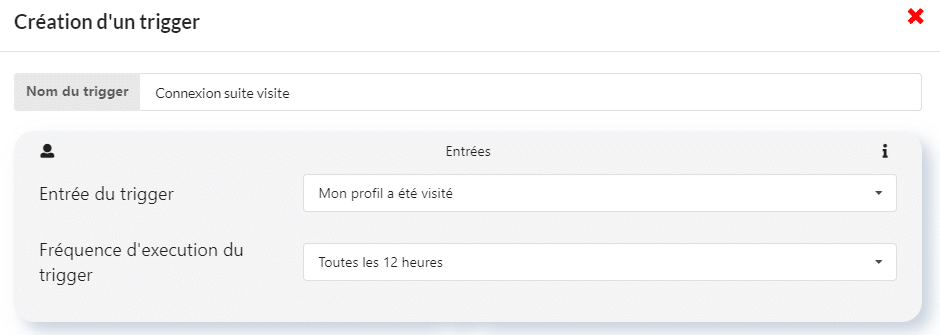
Passo 2
- Nel campo “Uscire dal trigger” scegliere “Inviare una richiesta di connessione”,
- Nel campo “Campagna” seleziona “Visita campagna”,
- Nel campo “Nota”, seleziona “Accedi dopo la visita”.
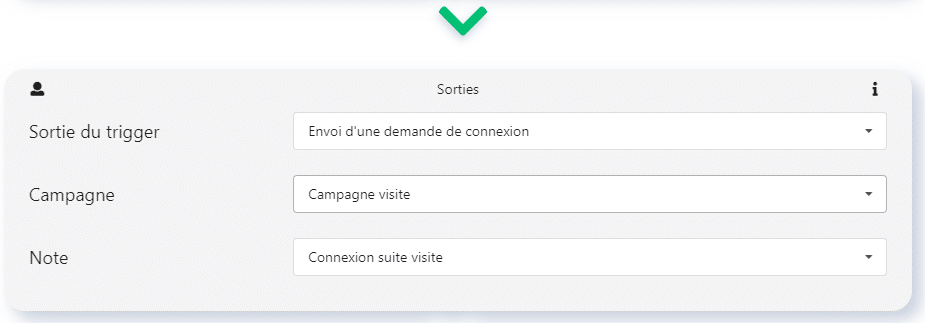
Passo 3
- Nel campo “Prospect status”, seleziona “Not logged in”,
- Nel campo “Già presente nel CRM di ProspectIn” seleziona “Assente dal CRM”.
- Clicca su “salva e lancia”.
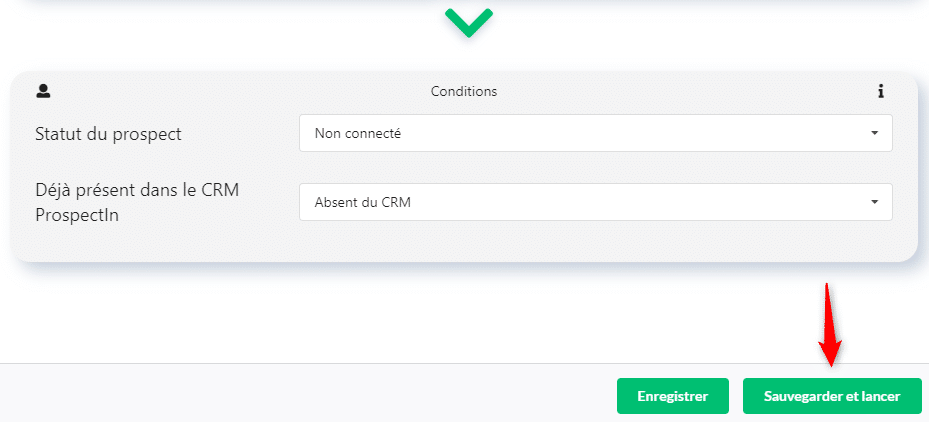 Congratulazioni, ora invierai automaticamentea una richiesta di connessione con una nota preimpostata, per esempio un semplice “Vedo che hai visitato il mio profilo, mettiamoci in contatto”, alle persone che visiteranno il tuo profilo. Questo ti aiuterà a massimizzare il tuo tasso di accettazione e a far crescere il tuo account alla massima velocità. 😜
Congratulazioni, ora invierai automaticamentea una richiesta di connessione con una nota preimpostata, per esempio un semplice “Vedo che hai visitato il mio profilo, mettiamoci in contatto”, alle persone che visiteranno il tuo profilo. Questo ti aiuterà a massimizzare il tuo tasso di accettazione e a far crescere il tuo account alla massima velocità. 😜
Invia un messaggio alle persone che commentano il tuo post su LinkedIn
Può essere interessante contattare automaticamente le persone che commentano il tuo post LinkedIn, soprattutto se si sono adattati da “Comment to get my White Paper”. 😉 Iniziare creando una campagna in cui tutte le persone che commenteranno il tuo post saranno esportati e quindi creare una nota di richiesta di accesso che collega a un Google Drive per scaricare il tuo White Paper e poi seguire i passaggi.
Passo 1
- Nel campo “Trigger input” seleziona “Ha commentato un post su LinkedIn”,
- Nel campo “URL del post di LinkedIn”, incollate l’URL del vostro post di LinkedIn,
- Nel campo “Frequenza di esecuzione del trigger”, selezionate “Ogni 12 ore”.
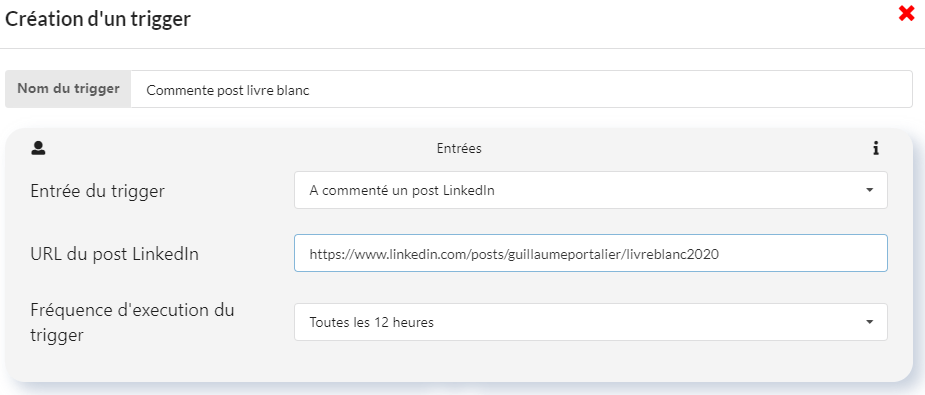
Passo 2
- Nel campo “Uscire dal trigger” scegliere “Inviare una richiesta di connessione”,
- Nel campo “Campagna” selezionate “Post LinkedIn”,
- Nel campo “Nota” seleziona “Libro bianco”.
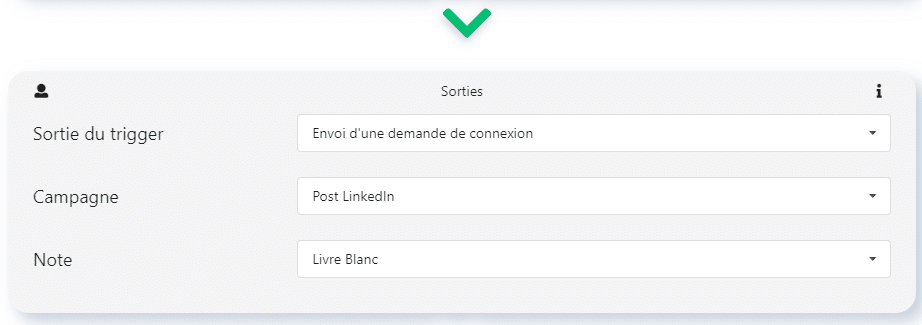
Passo 3
- Nel campo “Prospect status” seleziona “Not connected“
- Nel campo “Già presente nel CRM di ProspectIn” scegliere ” Assente dal CRM“
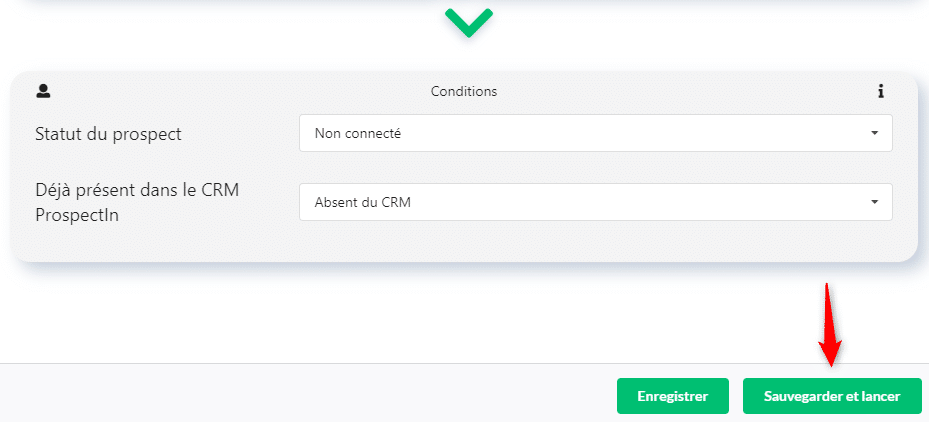 E questo è per l’ultimo grilletto. Vi permetterà, per esempio, di inviare automaticamente il vostro white paper tramite la vostra nota di richiesta di accesso a tutte le persone che commentano il vostro post su LinkedIn per ottenere il vostro white paper. In questo modo sei sicuro di non dimenticare nessuno e risparmi tempo. Ora che sai come automatizzare l’importazione dei tuoi prospetti, tocca a te! 🔥 Suggerimento: se davvero non vuoi dimenticare nessuno, considera di duplicare il trigger per inviare lo stesso contenuto alle persone con cui hai già una relazione.
E questo è per l’ultimo grilletto. Vi permetterà, per esempio, di inviare automaticamente il vostro white paper tramite la vostra nota di richiesta di accesso a tutte le persone che commentano il vostro post su LinkedIn per ottenere il vostro white paper. In questo modo sei sicuro di non dimenticare nessuno e risparmi tempo. Ora che sai come automatizzare l’importazione dei tuoi prospetti, tocca a te! 🔥 Suggerimento: se davvero non vuoi dimenticare nessuno, considera di duplicare il trigger per inviare lo stesso contenuto alle persone con cui hai già una relazione.
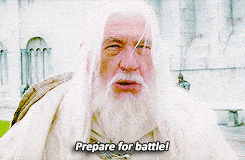
Avete appena imparato in poche righe più di quanto avreste mai imparato durante un training di LinkedIn Expert. Non è ancora finita, perché ora passiamo alla prossima parte dell’avventura. In questa parte, ci concentreremo sui messaggi che invierai ai tuoi potenziali clienti per trasformarli in clienti.








